Revo Uninstaller
Revo Uninstaller — программа с закрытым кодом для замены стандартного апплета «Установка и удаление программ» операционных систем семейства Windows. Revo Uninstaller выпускается в двух вариантах — Free и Pro. В функциональность программы, помимо деинсталлятора, также входят: диспетчер автозагрузки, очистка ненужных файлов, очистка браузеров, очистка Microsoft Office, очистка Windows и удаление данных и файлов. Пользователи и тематические сайты выделяют функцию глубокого анализа и удаления оставшихся следов программы, как уникальную, поэтому Revo Uninstaller считается одной из лучших программ в своем сегменте [1] [2] [3] .
- 1 Состав программы
- 1.1 Деинсталлятор программ
- 1.1.1 Все программы
- 1.1.2 Отслеженные программы
Источник: wiki2.org
Инструкция по применению Рево Унинсталлер
Рево Унинсталлер — утилита для операционных систем Windows, которая позволяет бесследно стирать программы и компоненты с компьютера. Так как пользоваться Revo Uninstaller можно не только с целью установки и удаления программ, то далее мы расскажем, как работает дополнительный функционал утилиты.
Программа для удаления программ Revo Uninstaller Free
Как пользоваться Рево Унинсталлер
Утилита отличается интуитивно-понятным интерфейсом и полностью переведена на русский язык. Основной функционал для удаления осуществляется через вкладку «Деинсталляция». Дополнительные возможности для уничтожения истории посещений в браузере или недавно открытых документов доступны в меню «Инструменты». Вкладка Инструменты в Рево Унинсталлер Про
Как удалять программы
По умолчанию работа с Revo начинается со вкладки для удаления софта и связанных компонентов. В зависимости от версии, вместо нее на экране может открыться любое другое окно (для отслеживания приложений, мониторинга).Стартовая страница в Рево Унинсталлер Про
Рево унинсталлер, пошаговая инструкция по удалению файлов с компьютера:
- На верхней панели найдите меню «Инструменты» и выберите «Деинсталлятор».Вкладка Деинсталлятор в Рево Унинсталлер
- Откроется новая вкладка. В главном окне найдите нужное приложение и кликните по его значку правой кнопкой мыши.Всплывающее меню в Рево Унинсталлер
- В появившемся списке найдите строку «Удалить». Начнется деинсталляция компонента.Пункт Удалить в Рево Ининсталлер Про
- Дополнительно пользователю будет предложено начать сканирование системы для поиска оставшихся файлов, записей в реестре. Если вы хотите оставить их, то пропустите этот шаг.Режимы сканирования в Рево Унинсталлер Про
- Рево создает точки восстановления и делает резервные копии временных файлов, после чего полностью удаляет выбранный софт.Записи в реестре
Чтобы не настраивать все вручную, используйте функцию «Быстрое удаление». С ее использованием софт будет полностью удален с компьютера вместе со всеми связанными файлами (фото, видео, документами).Быстрое удаление в Revo Uninstaller Pro
Как полностью удалить программу с помощью Revo Uninstaller на русском?
Дополнительные инструменты
Помимо стандартной деинсталляции, Revo Uninstaller Pro включает в себя дополнительные возможности для более комфортной работы с компьютером, установленными на него компонентами.
На русском языке доступны:
- Менеджер автозапуска. Для контроля ПО, которое будут запускаться вместе с Windows.Вкладка Менеджер автозапуска в Рево Унинсталлер Про
- Чистильщик ненужных файлов. Полное сканирование системы на наличие «мусорных» файлов.Чистильщик ненужных файлов в программе Revo Uninstaller Pro
- Инструменты Windows. Быстрый доступ к системным утилитам, инструментам.Вкладка Инструменты Виндовс в Revo Uninstaller Pro
- Чистильщик браузеров. Уничтожение истории открытых страниц, cookies, кэша.Вкладка Чистильщик браузеров в Revo Uninstaller Pro
- Чистильщик Microsoft Office. Удаление истории недавно запущенных документов.Чистильщик Microsoft Office в Revo Uninstaller Pro
- Чистильщик Windows. Дамп файлов, недавно запущенные программы WIndows, буфер обмена, фрагменты восстановленных Check Disk файлов и т.д.Чистильщик Windows в Revo Uninstaller Pro
- Удаление следов. Полное уничтожение следов работы на конкретном диске или в папке. Документы и компоненты, удаленные с помощью этой функции невозможно восстановить.Удаление следов в Revo Uninstaller
- Безвозвратное удаление. Физическое затирание памяти, которое препятствует восстановлению уничтоженных компонентов.Безвозвратное удаление в программе Revo Uninstaller Pro
- Менеджер резервирования. Управление резервной информацией Рево Унинсталлер.Вкладка Менеджер резервирования в Revo Uninstaller Pro
Описанные выше инструменты позволяют значительно упростить управление компьютером и использование стандартных средств Windows. Подробная инструкция по применению каждой отдельной функции доступна через меню «Справка» и на официальном сайте разработчика.
Заключение
Теперь вы знаете, что пользоваться программой можно не только для деинсталляции установленного на компьютер ПО. Revo Uninstaller включает в себя огромное количество дополнительных инструментов для сканирования системы и мониторинга данных. Доступна для загрузки полностью на русском языке.
Источник: revo-uninstallers.ru
Скачать Revo Uninstaller
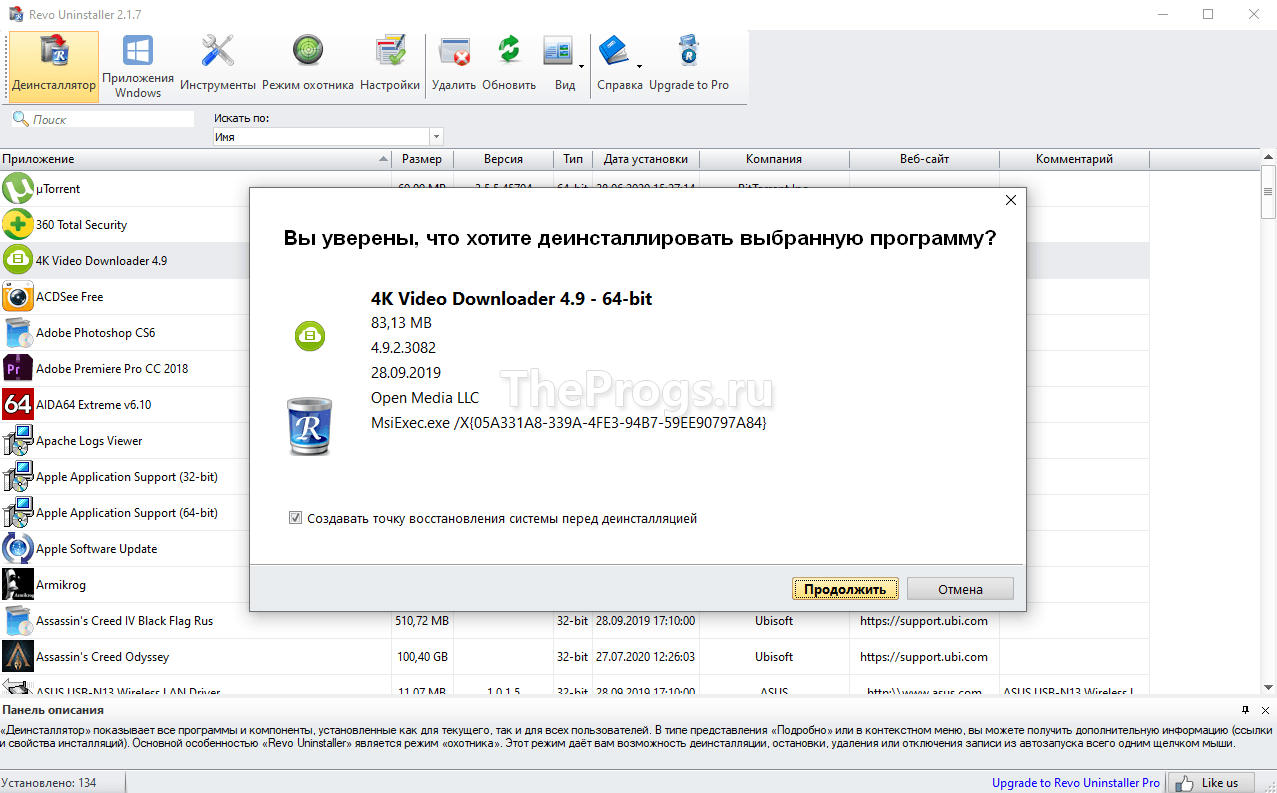
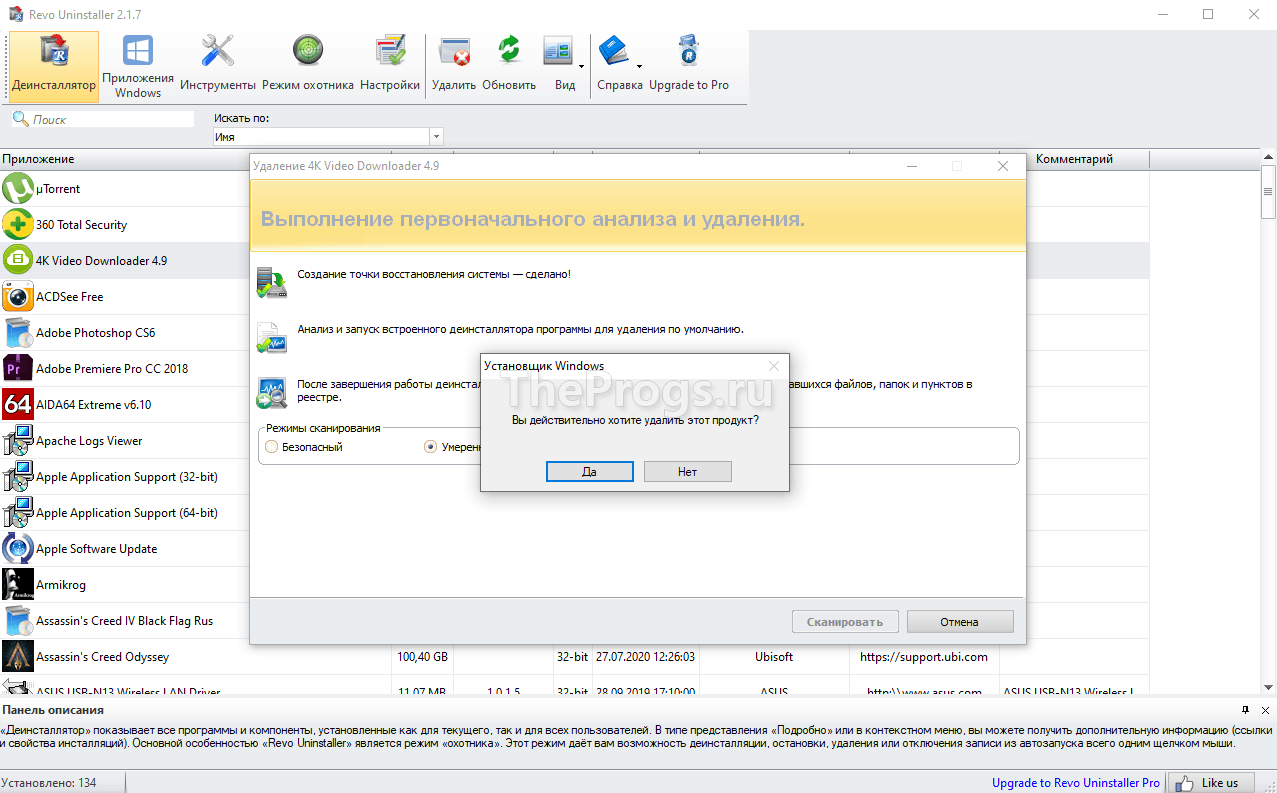
Revo Uninstaller – бесплатная утилита, предназначенная для эффективной деинсталляции приложений, установленных на ПК, альтернатива стандартной функции Windows «Установка и удаление программ». Также позволяет очистить систему от ненужных файлов и имеет функцию безвозвратного удаления.
Скачать бесплатно Revo Uninstaller на русском языке можно на компьютеры на базе Windows или на мобильные для Android.
Возможности
В Revo Uninstaller 2.0.7 Free доступен следующий функционал:
- удаление приложений Windows;
- поиск остаточных файлов после стандартного удаления ПО;
- менеджер автозапуска;
- чистильщики:
- браузеров;
- MS Office;
- ненужных файлов.
В платной реализации Revo Uninstaller Pro также добавляются следующие возможности:
- расширенное сканирование и принудительная зачистка остаточных элементов уже удалённого ПО;
- быстрая деинсталляция нескольких приложений подряд;
- удаление расширений браузера;
- отслеживание системных изменений и журналов в режиме реального времени.
Как использовать
- Сразу после установки приложения или запуска портативной версии в главном окне открывается перечень установленных программ.
- Необходимо выбрать ПО, которое требуется удалить.
- Revo Uninstaller начнёт деинсталляцию, запрашивая подтверждение на каждом этапе удаления.
- Для быстрого поиска приложения, которое требуется удалить, имеется режим охотника. Для перехода в него нужно нажать значок мишени на верхней панели окна программы и указать с помощью прицела, в который превратится курсор, папку или ярлык той программы, которую требуется удалить.
- В настройках можно выбрать язык интерфейса, добавить в исключения необходимые папки или разделы реестра, а также настроить чистильщик ненужных файлов.
Достоинства и недостатки
Плюсы
- Более качественная деинсталляция с зачисткой остаточных файлов по сравнению со стандартным функционалом Windows.
- Совместим с версиями Windows Vista, 7, 8, 8.1, 10 и Windows Server, как 32, так и 64-битными.
- Имеются портативные варианты как платной, так и бесплатной реализации Revo Uninstaller.
- Поддержка русского и других языков;
- Все версии имеют бесплатную техподдержку.
Минусы
- При деинсталляции нужно следить за тем, чтобы не удалить ничего лишнего. Например, если на ПК, помимо удаляемой программы, есть также её портативная версия, могут быть удалены и некоторые её файлы.
- Расширенная реализация приложения – платная, лицензия ограничена определённым промежутком времени.
Вывод
Revo Uninstaller — отличная и полезная утилита, предназначенная для эффективного удаления любых файлов или приложений в системе компьютере. Скачать последнюю версию Рево Унинсталлер 2022 года с официального сайта можно по ссылке ниже.
Читать полностью
| Метки: | Деинсталляторы, Очистка и оптимизация |
| Категория: | Система |
| Статус: | Бесплатная |
| Язык: | Русский, Английский, Украинский |
| Операционная система: | Windows, Android |
| Дата: | 31.07.2020 |
| Версия: | 2.1.7 |
| Размер: | 7.1 MB |
| Скачиваний: | 7782 |
| Разработчик: | VS Revo Group |
Источник: theprogs.ru
Revo Uninstaller 2.3.5
![]()
Revo Uninstaller используется для деинсталляции приложений, очищает Windows, браузеры, Microsoft Office, безвозвратно удаляет ненужные данные с компьютера, обеспечивает резервное копирование файлов и помогает управлять автозагрузкой.
Особенности
- Удаление нежелательных файлов.
- Удаляя файлы, оставшиеся после деинсталляции программы, Revo Uninstaller повышает производительность системы.
- Безвозвратное удаление
- Удаление файла не гарантирует, что он не может быть кем-либо восстановлен. Revo Unistaller полностью их уничтожает, делая восстановление невозможным.
- Очистка Windows и Браузеров
- Windows и браузеры хранят историю недавно открытых файлов. Revo Unistaller удаляет их и заметно ускоряет работу системы.
- Очистка Microsoft Office
- Программа полностью удаляет историю работы в Microsoft Office.
Порядок работы
После открытия утилиты отобразится список всех приложений, установленных на компьютере. Выбрав любое из них, выберите функцию «Деинсталлировать» (на верхней панели Revo Uninstaller). Процесс длится от 10 секунд до 10 минут (зависит от веса приложения).
Преимущества
- Контроль Автозагрузки программ;
- Быстрый поиск приложений и их отслеживание;
- Функция принудительного удаления ненужного приложения;
- Создание точки восстановления после запуска деинсталлятора.
Недостатки
- Отсутствие поддержки пакетного удаления;
- Невозможность удалить частично установленные программы.
Источник: biblsoft.ru